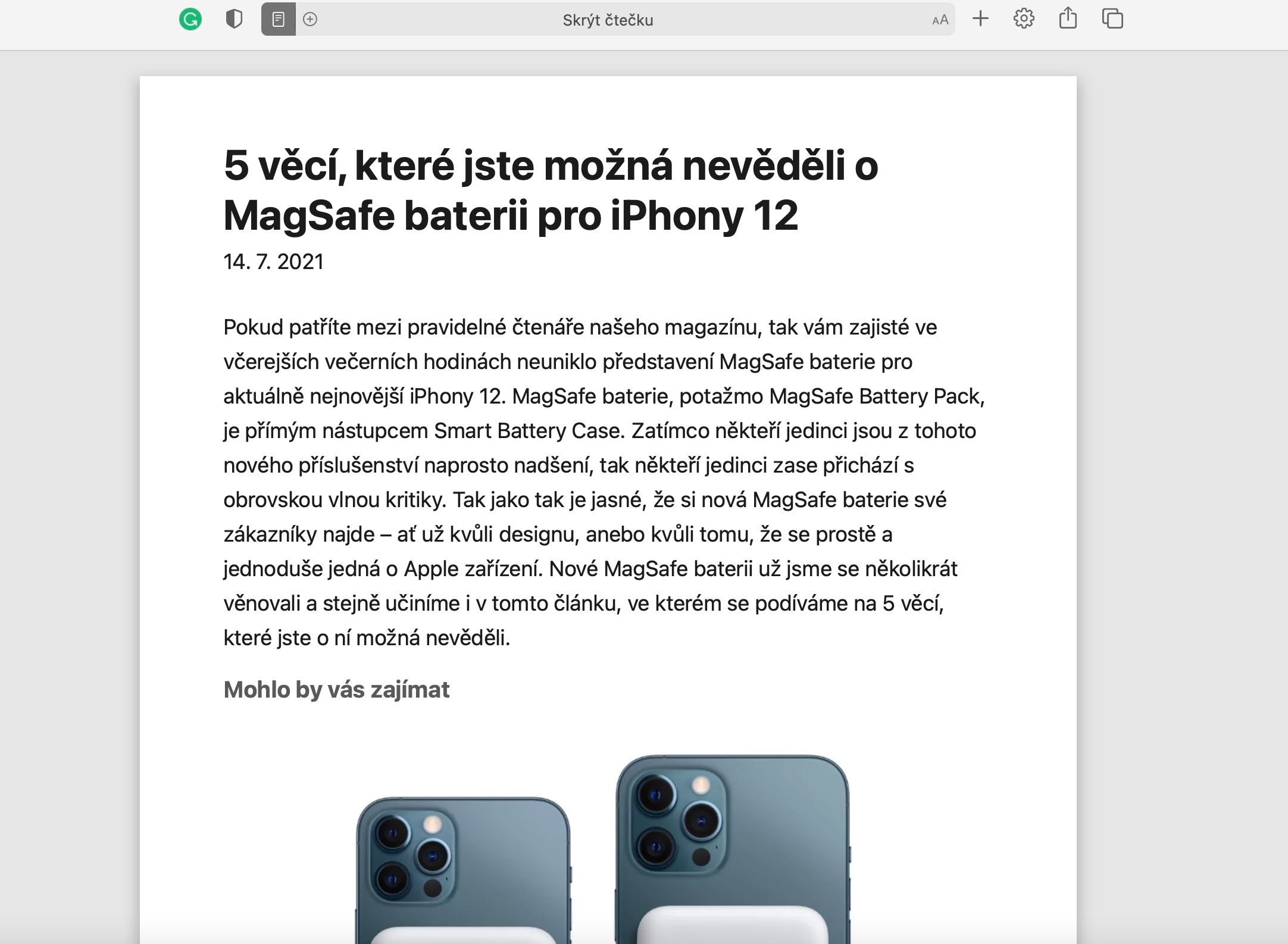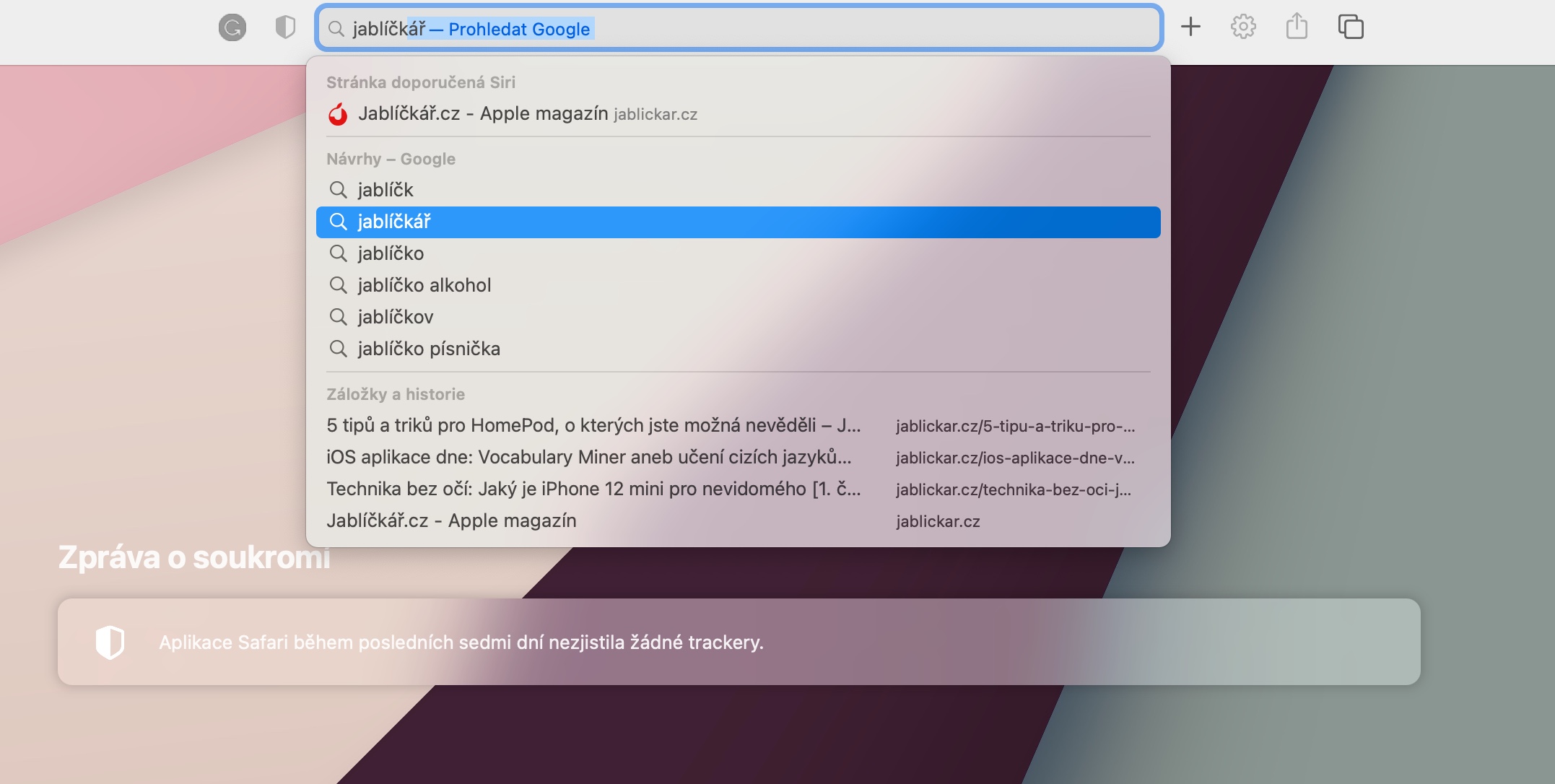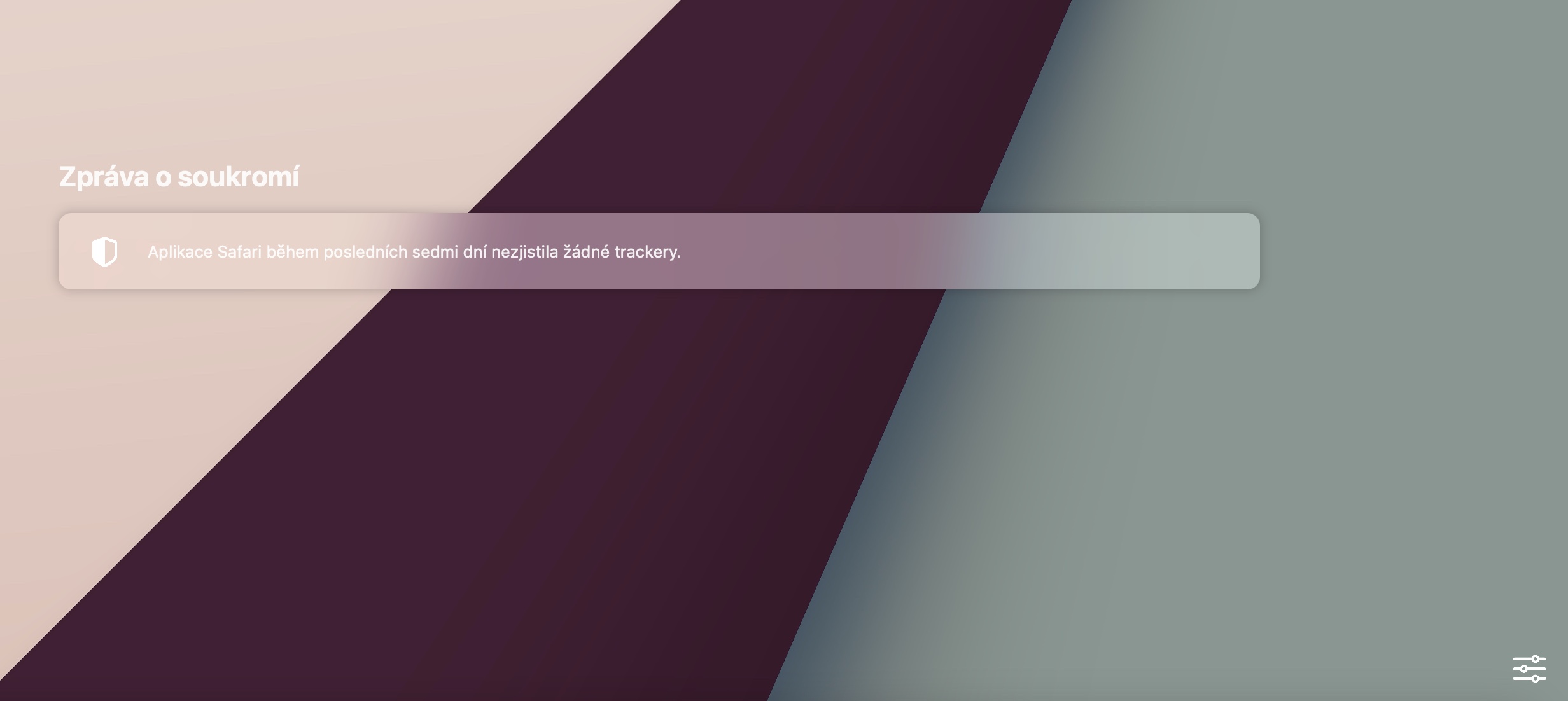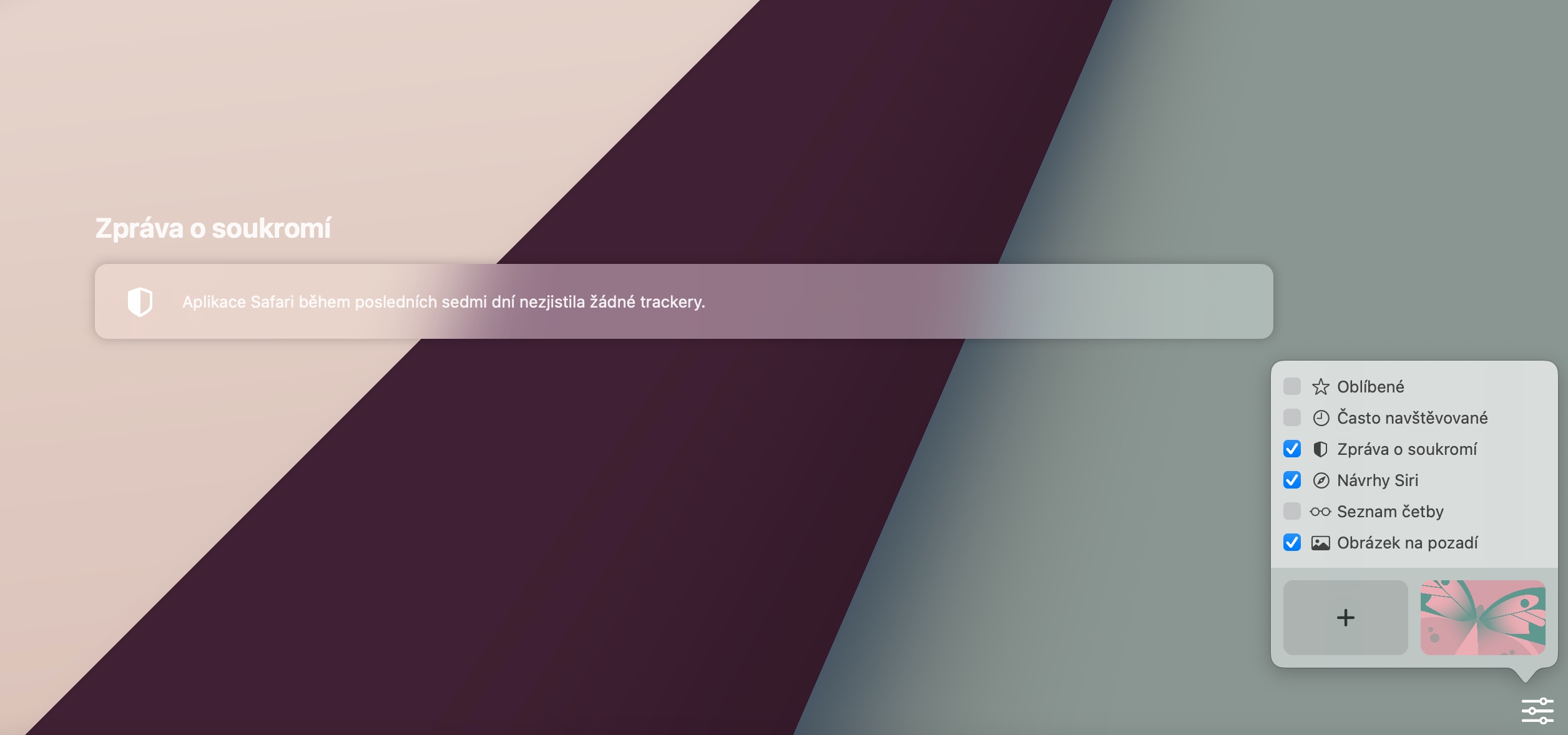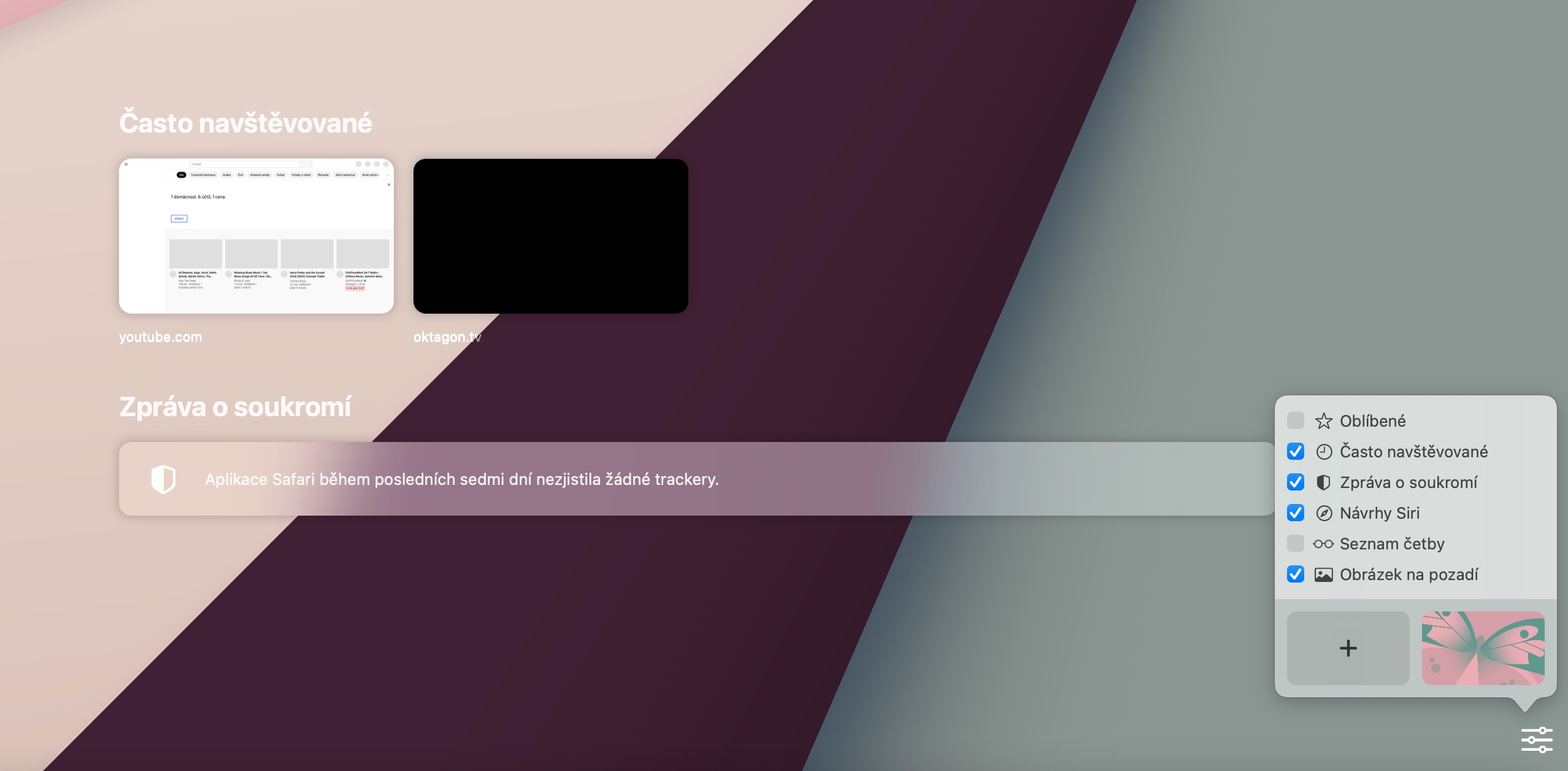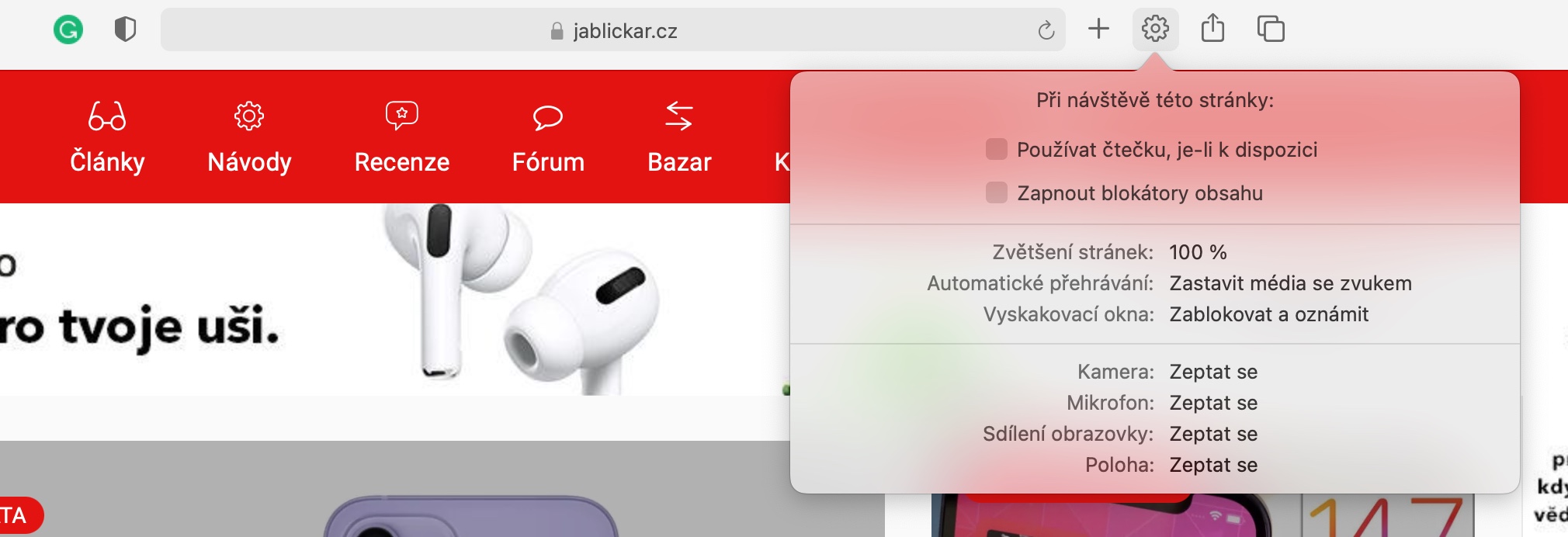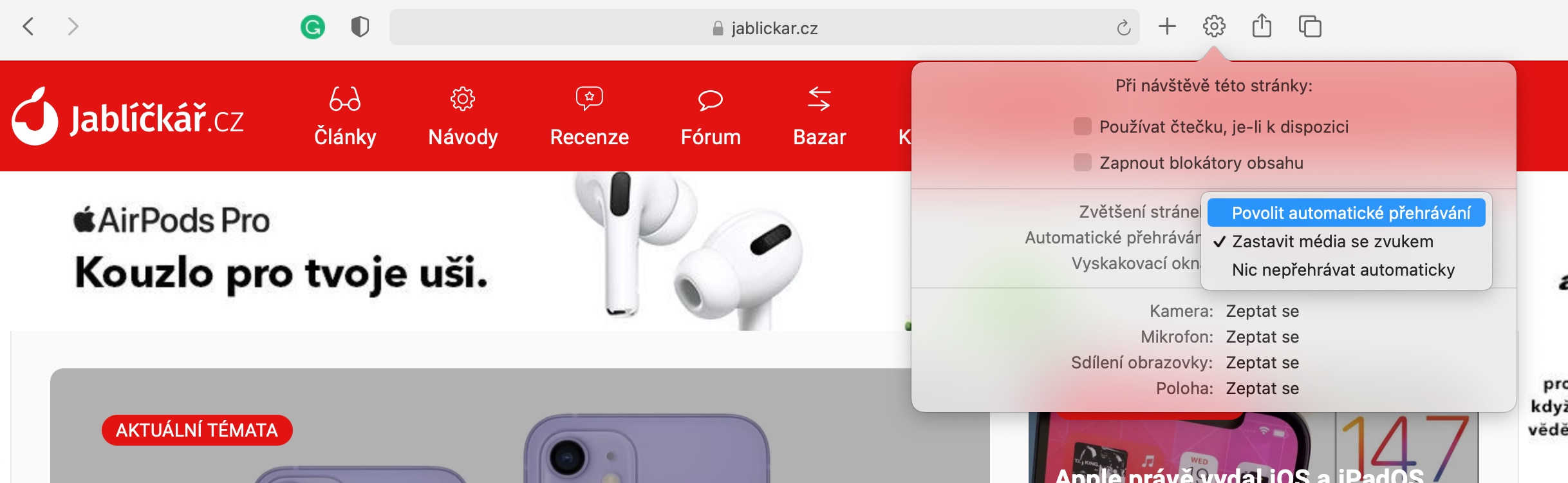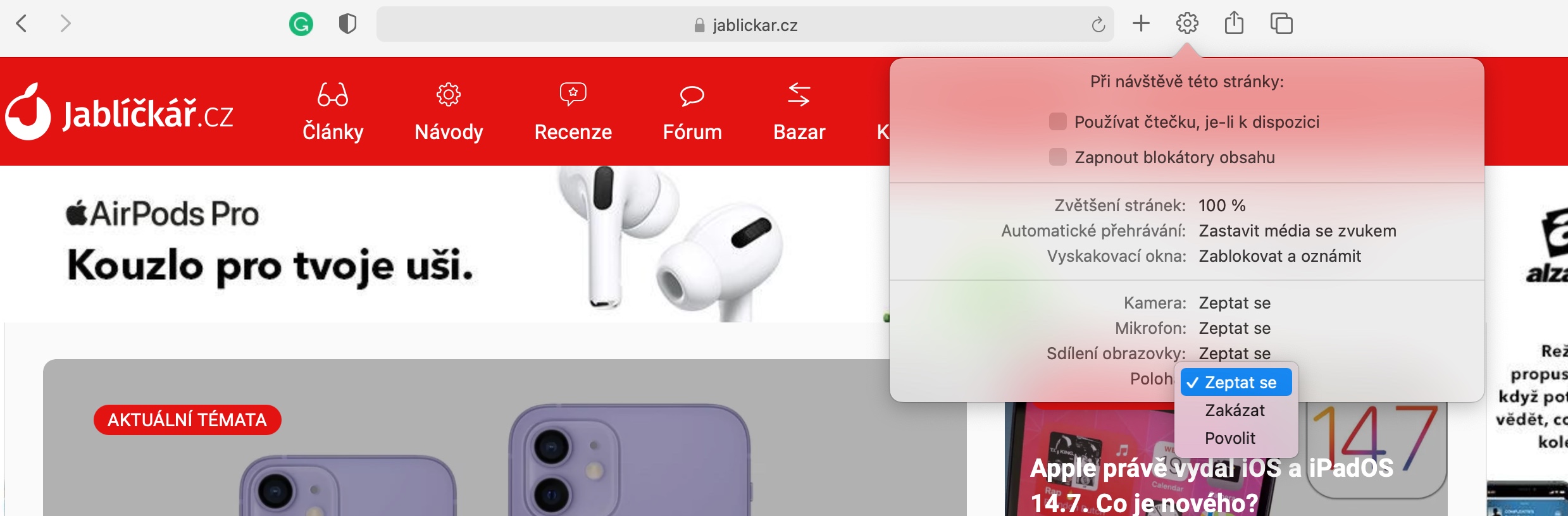د سفاري ویب براوزر د څه مودې لپاره د ایپل ډیسټاپ عملیاتي سیسټم برخه وه. ایپل په دوامداره توګه د سفاري نوي ب featuresو او پرمختګونو سره وده کوي چې دا یې کارول خورا ښه کوي. په نننۍ مقاله کې، موږ تاسو ته پنځه په زړه پورې لارښوونې او چلونه راوړو، د کوم څخه مننه چې تاسو کولی شئ په ماک کې د سفاري سره حتی ښه کار وکړئ.
دا کیدای شي ستاسو علاقه

سمارټ لټون
یو له هغو ځانګړتیاو څخه چې په ماک کې د سفاري لټون انجن لخوا وړاندیز شوي د سمارټ لټون په نوم یادیږي. ته د سفاري براوزر کړکۍ په سر کې د پتې بکس مطلوب اصطلاح داخل کړئ - براوزر به په اوتومات ډول ستاسو لپاره وړاندیزونه وښیې چې تاسو یې دننه کړئ. که تاسو غواړئ په سفاري کې وکاروئ د ډیفالټ لټون انجن پرته، کلیک وکړه د میګنیفاینګ شیشې عکس.
د اصلي پاڼې دودیز کول
که تاسو په خپل میک کې د macOS عملیاتي سیسټم نوې نسخه پرمخ وړئ، تاسو کولی شئ د سفاري کور پاڼه خورا ښه تنظیم کړئ. IN ښکته ښي کونج کلیک وکړه د سلایډر آئیکون او غوره کړئ چې کوم مینځپانګه ستاسو په ماک کې د سفاري په اصلي پا pageه کې ښودل کیږي. پدې برخه کې تاسو هم کولی شئ د اصلي پاڼې لپاره وال پیپر غوره کړئ.
د سایټ شخصي کول
ایا تاسو په سفاري کې په یو ځانګړي سایټ کې د لوستونکي حالت سره آرام یاست، پداسې حال کې چې نور سایټونه چې تاسو کلاسیک لید غوره کوئ؟ ایا تاسو غواړئ د انفرادي مخونو لپاره د مینځپانګې اتوماتیک پلے بیک لپاره مختلف پیرامیټونه تنظیم کړئ؟ پاڼه په سفاري کې پرانیزئ، کوم چې تاسو غواړئ دودیز کړئ. وروسته لدې د لټون بار ښي خوا ته کلیک وکړه د ګیر عکس او v غورنۍ، کوم چې څرګندیږي ، اړین تنظیمات دننه کړئ.
توسیع نصب کړئ
د ګوګل کروم په څیر، تاسو کولی شئ په خپل میک کې په سفاري کې مختلف توسیعونه نصب کړئ. تاسو کولی شئ د ماک اپ سټور کې د سفاري ویب براوزر لپاره توسیعونه ومومئ ، چیرې چې دوی ځانګړي کټګورۍ لري. د تمدید په مرسته، تاسو کولی شئ کنټرول کړئ، د بیلګې په توګه، په انځور کې په انځور حالت کې پلے بیک، تیاره حالت، ګرامر چیک کړئ او نور ډیر څه.
دا کیدای شي ستاسو علاقه
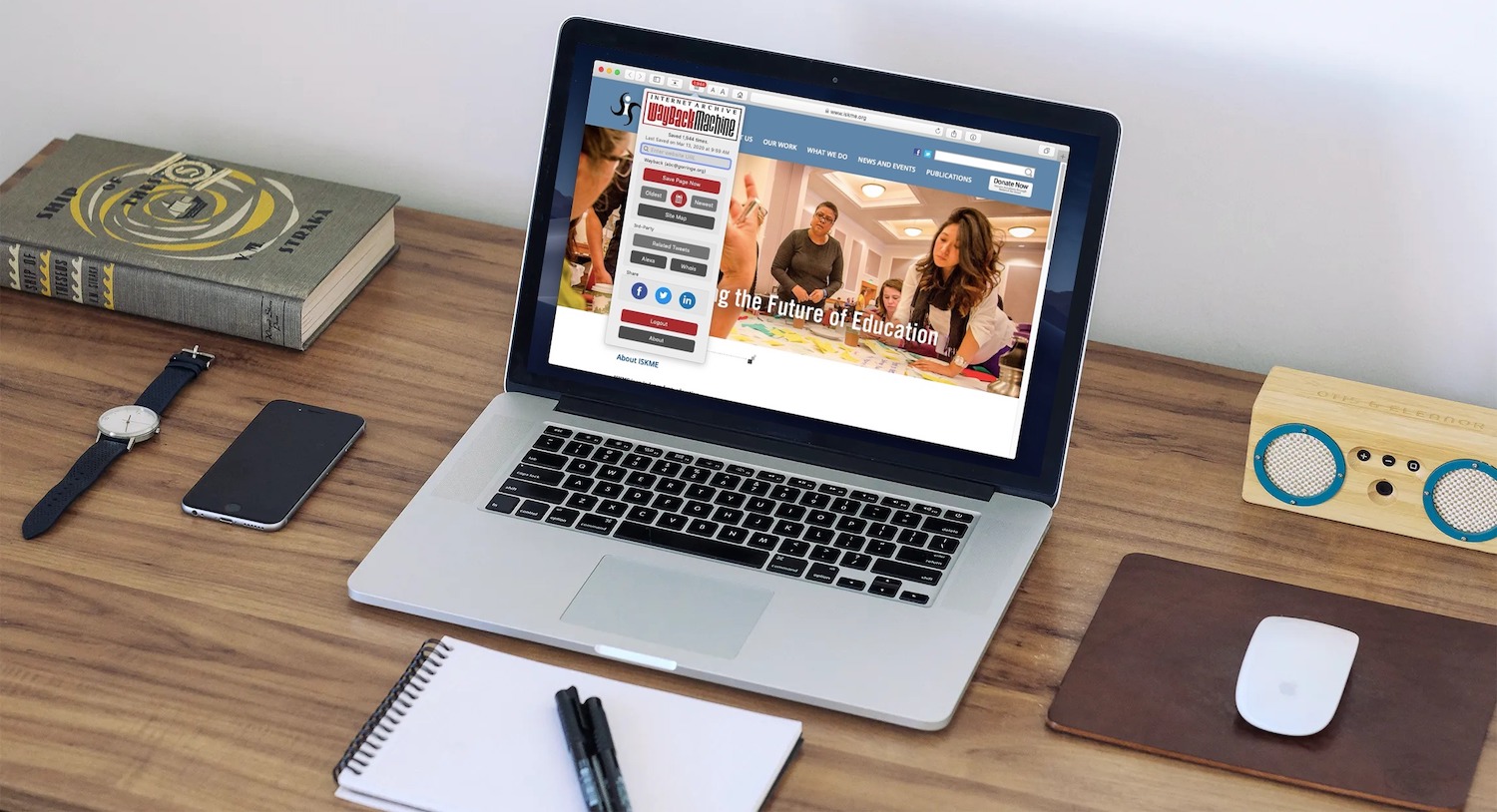
د بې خنډه لټون کولو لپاره د لوستونکي حالت
په تیرو پراګرافونو کې، موږ د تش په نامه لوستونکي حالت هم یادونه وکړه. دا په سفاري براوزر کې د ویب پاڼې د ښودلو یوه ځانګړې لاره ده، چیرې چې لومړنی ټینګار د متن په ښودلو باندې کیږي، او ټول هغه عناصر چې تاسو یې د لوستلو پر مهال ګډوډ کولی شي له پاڼې څخه ورک شي. فعالول د لوستونکي حالت تاسو کولی شئ دا په اسانۍ سره په خپل میک کې په سفاري کې ترسره کړئ - یوازې v د براوزر کړکۍ په سر کې کېکاږئ د لټون ساحې کیڼ برخه کلیک وکړه افقی کرښو آئیکن.